
Google Lens est devenu le principal moteur de recherche d'images de l'entreprise, remplaçant le moteur de recherche traditionnel par des images. Si vous n'avez pas vraiment aimé ce changement et que vous souhaitez revenir à l'ancien moteur de recherche, vous pouvez le faire très facilement sur PC et Android.
Chaque jour qui passe, Google Lens est de plus en plus présent sur nos appareils, aussi bien Android que PC. Au début, il n'était utilisé que sur les smartphones grâce à son appareil photo, puis ils ont conçu leur propre application et maintenant il peut être utilisé dans le navigateur Chrome.
Le problème pour beaucoup de gens est que le moteur de recherche a repoussé le moteur de recherche classique de Google en arrière-plan. Ce qui n'a pas plu à tout le monde.
Si vous faites partie de ces utilisateurs, sachez que vous pouvez Désactiver Google Lens sur Android et PC facilement.
Qu'est-ce que l'objectif Google ?
Il s'agit d'une application mobile créée par Google, disponible pour tous les appareils mobiles Android et iOS. L'application fonctionne de manière très simple et intuitive, en utilisant l'appareil photo de votre smartphone.
Le but de Lens est de nous aider reconnaître des objets ce que nous avons devant nous Tout ce que vous avez à faire est de vous concentrer sur l'objet et d'appuyer sur la recherche, afin que l'application l'analyse à l'aide du Apprentissage automatique.
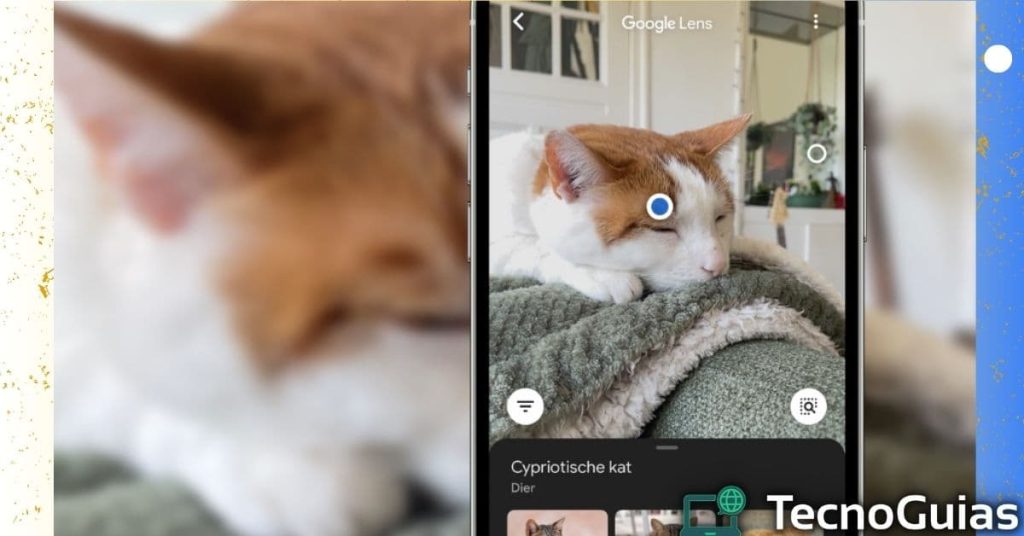
Vous pouvez pointer sur un objet ou un texte, une fois cela fait l'application vous montrera des informations relatives à l'objet ou au texte que vous souhaitez. La chose la plus intéressante à propos de cette application est qu'elle peut être utilisée pour de nombreuses actions et domaines.
est capable de détecter un animal, objet, plante ou texte, proposant différentes actions à réaliser avec eux. Et parfois, il est même capable de suggérer plus d'une action avec le résultat de recherche lié à ce que vous capturez avec votre appareil photo.
Mais, Comment fonctionne cet outil ? Grâce au Machine Learning, l'application est capable d'interagir avec d'autres applications, telles que le moteur de recherche où vous pouvez trouver des images associées ou le traducteur lors de la traduction d'un texte.
- Cela pourrait vous intéresser ! : Installer l'App Store sur Android 2024
Y a-t-il un problème avec Google Lens ?
La réponse est non, c'est un outil qui fonctionne sans aucun problème et cela ne vous causera aucun inconvénient dans le fonctionnement de votre appareil. De plus, c'est un compagnon idéal pour faciliter la tâche de recherche, de traduction et bien plus encore.
Le fait que Désactiver Google Lens dans Chrome C'est une question de goût et de préférences, si vous faites partie des personnes qui utilisent souvent cette application, ce sera un excellent compagnon lors de la navigation.
En revanche, si vous n'utilisez pas Google Lens et que maintenant vous êtes surpris qu'il remplace le moteur de recherche classique par des images, vous pouvez alors le désactiver et revenir à sa version précédente.
Si vous cherchez à désactiver l'application sur votre appareil mobile, vous pouvez également le faire ou même supprimer l'application de votre appareil. Contrairement aux autres applications système, Google Lens peut être supprimé à tout moment de la section des applications.
Désactivez Google Lens sur Chrome PC et revenez à la recherche d'images comme avant
Supprimer Google Lens dans Chrome sur PC est beaucoup plus facile que vous ne le pensez, Google nous facilite la tâche et a ajouté l'option de désactiver l'objectif google quand on veut.
Tout ce que tu dois faire est:
- Entrer dans chrome://flags
- Dans le moteur de recherche, écrivez Recherchez votre écran avec Google Lens.
- Un menu d'options apparaîtra à l'écran.
- Développez le panneau et cliquez sur "Désactivé"
- Cliquez ensuite sur Lancer pour Relancer le navigateur et appliquer les modifications
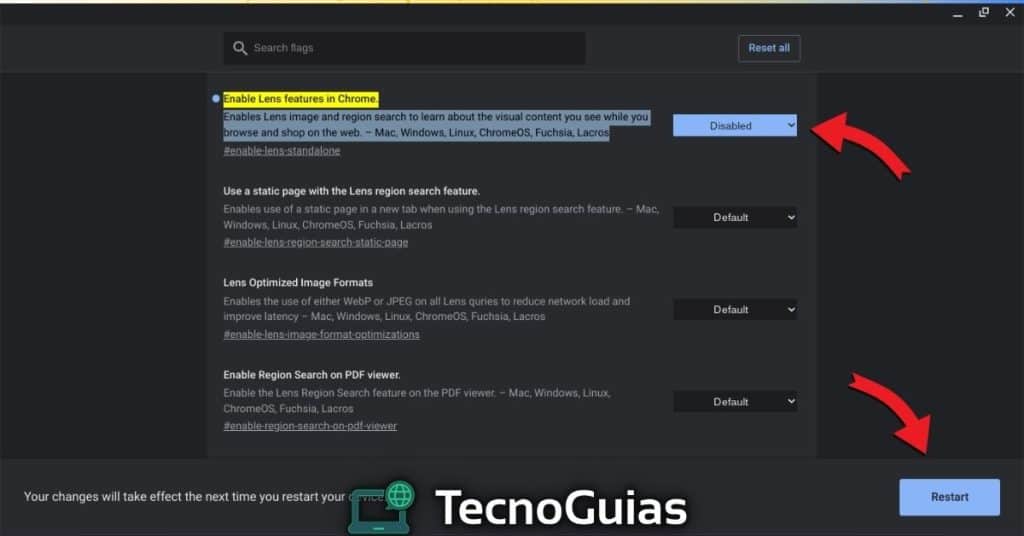
Avec ces étapes brèves et simples, vous aurez déjà supprimé Google Lens de Chrome et vous pourrez à nouveau utiliser le moteur de recherche d'images classique. Vous devez garder à l'esprit que cette option est expérimentale, comme tout ce qui se trouve dans Flags.
Désactiver Google Lens sur Android
Si tu as un appareil Android et que vous souhaitez désactiver Google Lens, il vous suffit de :
- Aller à "paramètres"
- Entrez "Applications" et cliquez sur les 3 points en haut à droite de l'écran
- Choisissez l'option pour afficher les processus système. Allez maintenant à Leanns
- Vous pouvez appuyer sur "Forcer l'arrêt" ou "Désactiver"
C'est aussi simple que cela, vous pouvez désactiver Google Lens sans problème. De plus, si vous le faites de cette façon, vous pouvez empêcher le service d'être réactivé ou il y a un nouveau processus de mise à jour.
N'oubliez pas que Google Lens est une application préinstallée dans les versions d'origine du navigateur Chrome et dans toutes les versions mobiles. Cependant, cette application peut être désactivée ou désinstallée à tout moment, si vous ne l'utilisez pas dans votre cas.
Contrairement à d'autres applications système qui nécessitent des autorisations pour les désinstaller, mais avec Google Lens, vous pouvez le faire à tout moment.
- Au cas où vous ne l'auriez pas vu ! : Meilleurs thèmes sombres et noirs pour Google Chrome 2024
Supprimer l'historique de Google Lens
Si vous souhaitez supprimer tout l'historique des recherches effectuées via cet outil, vous pouvez le faire facilement, il vous suffit de saisir le page de gestion de compte de Google.
Vous pouvez utiliser l'appareil que vous souhaitez et vous connecter au site mon compte.google.com, vous connecter à votre compte et rechercher l'option données et personnalisation, qui se situe en haut.
maintenant chercher "Mes activités" ici, vous pouvez choisir de supprimer complètement votre historique ou à des dates spécifiées. Choisissez la date de l'historique que vous souhaitez supprimer et appuyez sur "Supprimer". Attendez quelques secondes que l'opération se termine et le tour est joué.
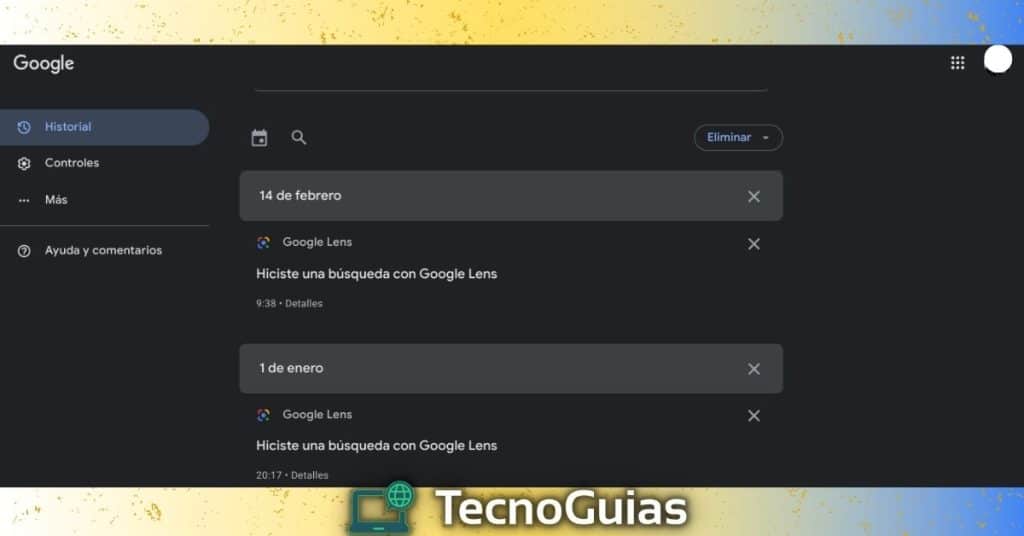
De cette façon, vous aurez pu supprimer l'historique de l'objectif Google rapidement et facilement.
Avec ce dernier nous terminons cet article, nous espérons que maintenant vous pourrez Désactiver Google Lens dans Chrome avec les étapes que nous avons compilées pour vous. Assurez-vous de suivre nos recommandations afin de ne pas avoir de désagrément lors de cette opération.
Vous avez aimé l'article ? Si vous aimez ce type de contenu, nous voulons vous inviter à visiter notre section de Guidesoù vous trouverez le meilleures astuces et hacks mis à jour en mai 2024